بارگیری CPU در سیستم عامل ویندوز 7 خطرناک است؟
پس از باز کردن مدیر وظیفه ، در بیشتر موارد می توان مشاهده کرد که مقدار شدید بار بر روی پردازنده توسط عنصر "System Inaction" اشغال شده است، که سهم آن تقریبا 100٪ است. بیایید پیدا کنیم اگر این طبیعی است یا نه برای ویندوز 7؟
دلایل استفاده از CPU "عدم فعالیت سیستم"
در حقیقت، "عدم فعالیت سیستم" در 99.9٪ موارد هیچ چیز خطرناکی نیست. در این شکل، مدیر وظیفه تعدادی از منابع رایگان CPU را نمایش می دهد. به عنوان مثال، اگر، مثلا، مقدار 97٪ در مقابل این عنصر نمایش داده شود، فقط به این معنی است که پردازنده 3٪ بارگذاری شده است و 97٪ باقی مانده از ظرفیت آن از انجام وظایف آزاد است.
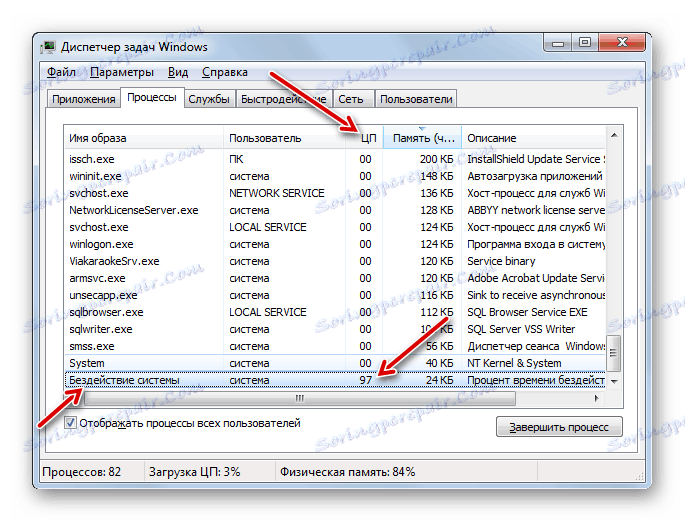
اما بعضی از کاربران تازه کار بلافاصله پس از دیدن چنین تعداد وحشت می کنند، فکر می کنند که «بی عملی بودن سیستم» واقعا پردازنده را بارگذاری می کند. در واقع، فقط مخالف: بزرگ نیست، اما یک رقم کوچک در مقابل نشانگر مورد مطالعه نشان می دهد که پردازنده بارگذاری شده است. به عنوان مثال، اگر عنصر مشخص شده فقط چند درصد داده شود، به احتمال زیاد، به دلیل کمبود منابع آزاد، کامپیوتر شما به زودی متوقف خواهد شد.
به ندرت به اندازه کافی، اما هنوز هم وجود دارد که "سیستم شستشو" واقعا بار پردازنده. ما در مورد دلایل این که در زیر اتفاق می افتد صحبت خواهیم کرد.
دلیل 1: ویروس
شایع ترین دلیل اینکه چرا بار پردازنده توسط فرآیند توصیف شده ایجاد می شود، عفونت ویروس کامپیوتر است. در این مورد، ویروس به سادگی عنصر "عدم فعالیت سیستم" را جایگزین می کند، که به صورت آن مخفی شده است. این دوبعدی خطرناک است، زیرا در اینجا حتی یک کاربر با تجربه بلافاصله قادر به درک آنچه مشکل واقعی است نیست.
یکی از شاخص های قابل توجه این واقعیت که ویروس تحت نام آشنا در مدیر وظیفه پنهان شده است حضور دو یا چند عنصر بی عملی سیستم است . این شیء می تواند تنها یک باشد
همچنین، سوء ظن های معقول در مورد وجود کدهای مخرب، باید باعث شود که مقدار «عدم فعالیت سیستم» به 100٪ برسد، اما در عین حال، شاخص در پایین Task Manager ، به نام «بار پردازنده» نیز بسیار بالا است. در شرایط عادی، با یک مقدار "عدم فعالیت سیستم" ، پارامتر " استفاده از CPU " باید تنها چند درصد نمایش داده شود، زیرا بار واقعی روی CPU را نشان می دهد.
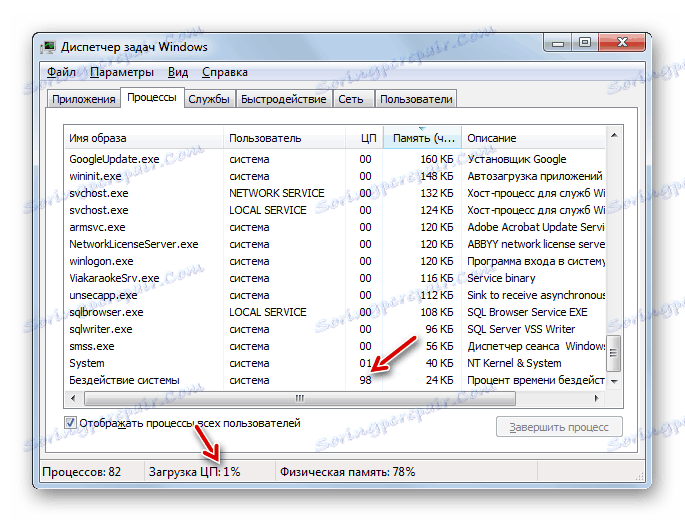
اگر یک سوء ظن معقول دارید که ویروس تحت نام پروسه مورد مطالعه پنهان شده است، بلافاصله کامپیوتر خود را با استفاده از یک ابزار آنتی ویروس اسکن کنید، برای مثال Dr.Web CureIt .
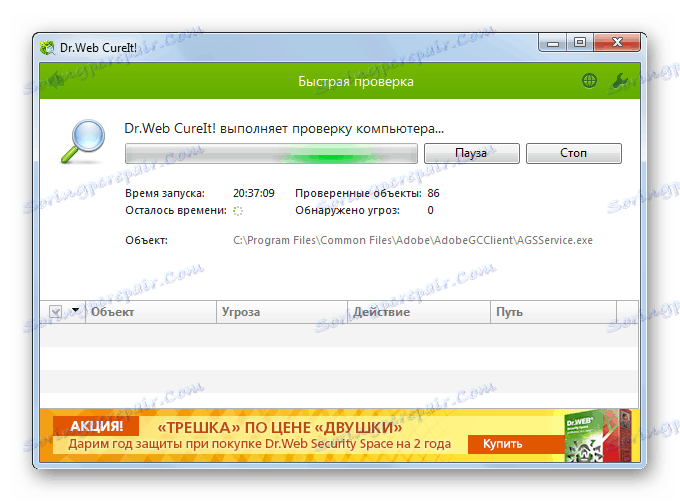
درس: اسکن کامپیوتری برای ویروس ها
دلیل 2: شکست سیستم
اما همیشه دلیل این است که سیستم بیکار واقعا پردازنده را بارگذاری می کند، ویروس است. گاهی اوقات عوامل ناشی از این پدیده منفی، خرابی سیستم های مختلف هستند.
در شرایط عادی، به محض این که فرآیندهای واقعی شروع به کار می کنند، «بی عملی شدن سیستم» به صورت آزاد «به آنها» مقدار منابع CPU که نیاز دارند، می دهد. تا آنجا که ارزش خود را می تواند 0٪ باشد. درست است که این هم خوب نیست، زیرا به این معنی است که پردازنده کاملا لود شده است. اما در صورت خرابی، پردازنده قدرت خود را به فرآیندهای در حال اجرا نمی دهد، در حالی که "بی نظمی سیستم" همیشه 100٪ تلاش می کند، بنابراین مانع عملکرد سیستم عامل به طور عادی می شود.
همچنین ممکن است که زیر پروسه های سیستم در عملیات با رابط شبکه یا دیسک قطع شود. در این حالت، "سیستم بیکار" نیز به طور غریزی به دنبال یافتن تمامی منابع پردازنده است.
در این موارد چه کاری باید انجام دهیم اگر "Idleness سیستم" واقعا بارگذاری پردازنده را در یک ماده جداگانه در وب سایت ما شرح داده است.
درس: غیر فعال کردن فرایند بیکار سیستم
همانطور که می بینیم، در اکثریت قریب به اتفاق، مقدار های بزرگ پردازنده بار در مقابل پارامتر «عدم فعالیت سیستم» نباید شما را گیج کنند. به عنوان یک قاعده، این حالت عادی است، به این معنی که CPU در حال حاضر مقدار قابل توجهی از منابع رایگان دارد. با این حال، در موارد بسیار نادر، مواردی وجود دارد که عنصر مشخص شده در واقع تمام منابع پردازنده را آغاز می کند.